雷神911PlusR笔记本重装win11系统教程
雷神911PlusR是一款商务办公笔记本电脑,采用了amd ryzen 9 5000系列处理器以及发烧级核芯显卡,能够让用户们有着不错的办公体验,那么雷神911PlusR笔记本怎么重装win11系统呢?下面为大家介绍雷神911PlusR笔记本重装win11系统的操作方法。

更新日期:2023-01-10
来源:系统部落
非uefi怎么安装win11?众所周知,win11系统需要设置uefi启动才可以升级,其实win11的使用是不需要uefi启动的。因此我们只需要在安装的时候跳过uefi检测,其实就可以正常安装win11系统了,下面就一起来看看非uefi怎么安装win11吧。
非uefi安装win11的方法【详解】
方法一
1、首先我们需要下载一个win11镜像系统。【win11系统下载】
2、然后再下载一个win10系统镜像。【win10系统下载】
3、全部下载完成后,我们先装载win10系统,进入文件夹。
4、找到其中的“source”文件夹,或是直接搜索“appraiserres.dll”文件进入。
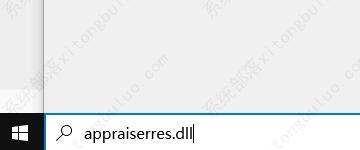
5、然后复制其中“appraiserres.dll”和“install.win”两个文件。
6、接着装载此前下载的win11系统镜像,同样是进入“source”文件夹。
7、将这两个文件粘贴进去,如果弹出提示,选择“替换原文件”
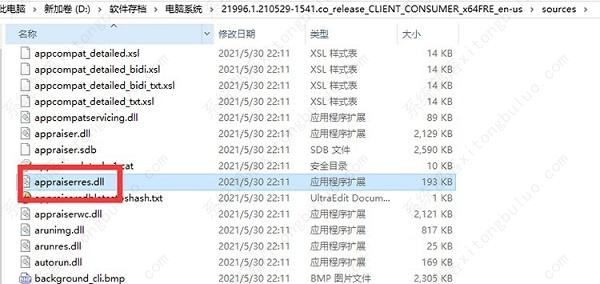
8、然后在运行win11镜像文件中的“setup”程序,就可以进入win11安装流程。
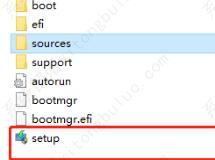
9、接着只要根据win11流程,就可以正常安装win11系统了。
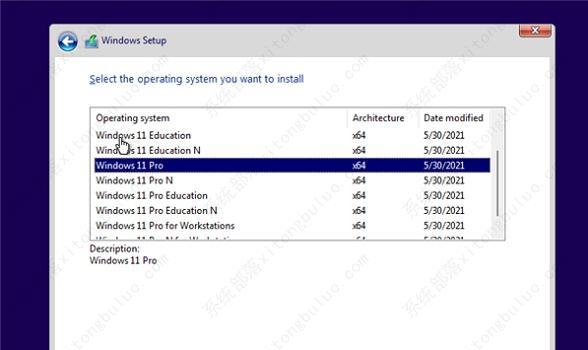
方法二
如果大家不想替换文件的话,也可以直接在pe系统中安装win11。
1、下载石大师装机大师,打开软件,直接进入选择系统的界面,用户选自己要重新安装的Windows11系统,点击下一步。

2、然后软件就会下载Win11系统和PE数据。


3、下载完成后,系统会自动重启。

4、系统自动重启进入安装界面。

5、安装完成后进入部署界面,静静等待系统进入桌面就可正常使用了!

雷神911PlusR笔记本重装win11系统教程
雷神911PlusR是一款商务办公笔记本电脑,采用了amd ryzen 9 5000系列处理器以及发烧级核芯显卡,能够让用户们有着不错的办公体验,那么雷神911PlusR笔记本怎么重装win11系统呢?下面为大家介绍雷神911PlusR笔记本重装win11系统的操作方法。

联想扬天 威6-14锐龙版笔记本重装win11系统教程
联想扬天 威6-14锐龙版是一款商用型办公笔记本电脑,这款电脑采用了amd ryzen 5 4000系列处理器以及性能级独立显卡,能够让用户们有着不错的办公体验,那么联想扬天 威6-14锐龙版笔记本如何重装win11系统呢?下面为大家介绍联想扬天 威6-14锐龙版笔记本重装win11系统的操作教程。

雷蛇灵刃17笔记本安装win11系统教程
雷蛇灵刃17是一款深受广大用户们喜爱的游戏影音笔记本电脑,采用了intel第十二代酷睿i7处理器以及发烧级核芯显卡,能够让用户们有着不错的游戏体验,那么雷蛇灵刃17笔记本怎么安装win11系统呢?下面为大家分享雷蛇灵刃17笔记本安装win11系统的操作方法。

惠普光影精灵8Victus 锐龙版笔记本安装win11系统教程
惠普光影精灵8Victus 锐龙版是一款家用型笔记本电脑,这款电脑搭载了amd ryzen 5 6000系列处理器以及性能级核芯显卡,能够让用户们有着不错的办公体验,那么惠普光影精灵8Victus 锐龙版笔记本怎么安装win11系统呢?今天为大家分享惠普光影精灵8Victus 锐龙版笔记本安装win11系统的操作教程。

机械师F117 7Plus黑幽灵笔记本安装win11系统教程
机械师F117 7Plus黑幽灵是一款深受广大用户们喜爱的游戏型便携笔记本电脑,采用了intel第十一代酷睿i7处理器以及发烧级独立显卡,能够让用户们有着不错的游戏体验,那么机械师F117 7Plus黑幽灵笔记本如何安装win11系统呢?下面为大家介绍机械师F117 7Plus黑幽灵笔记本安装win11系统的操作教程。

红米Book 14 Ⅱ笔记本重装win11系统教程
红米Book 14 Ⅱ是一款商用办公笔记本电脑,这款电脑搭载了intel 第10代酷睿i5处理器以及性能级独立显卡,能够满足用户们日常办公使用需求,那么红米Book 14 Ⅱ笔记本如何重装win11系统呢?下面为大家分享红米Book 14 Ⅱ笔记本重装win11系统的操作教程。

神舟战神Z9-CU笔记本u盘安装win11系统教程
神舟战神Z9-CU笔记本是一款游戏型便携笔记本电脑,其采用了intel第十代酷睿i7处理器以及发烧级独立显卡,能够满足用户们日常娱乐使用需求,那么神舟战神Z9-CU笔记本怎么安装win11系统呢?下面为大家介绍神舟战神Z9-CU笔记本安装win11系统的操作方法。

惠普EliteBook 645 G9笔记本安装win11系统教程
惠普EliteBook 645 G9是一款商务型办公笔记本电脑,采用了amd ryzen 5 5000系列处理器以及性能级核芯显卡,能够满足用户们日常办公使用需求,那么惠普EliteBook 645 G9笔记本如何安装win11系统呢?今天为大家分享惠普EliteBook 645 G9笔记本安装win11系统的操作方法。

戴尔Latitude 5430笔记本安装win11系统教程
戴尔Latitude 5430是一款深受广大用户们喜爱的商用办公笔记本电脑,采用了intel第十二代酷睿i5处理器以及性能级独立显卡,能够满足用户们日常办公使用需求,那么戴尔Latitude 5430笔记本怎么安装win11系统呢?今天为大家介绍戴尔Latitude 5430笔记本安装win11系统的操作方法。

ThinkBook 13x笔记本安装win11系统教程
ThinkBook 13x是一款商用办公笔记本电脑,这款电脑搭载了英特尔第12代酷睿i5处理器以及性能级独立显卡,能够满足用户们日常办公使用需求,那么ThinkBook 13x笔记本如何安装win11系统呢?下面为大家分享ThinkBook 13x笔记本安装win11系统的操作教程。

LG gram 17笔记本一键安装win11系统教程
LG gram 17是一款娱乐影音笔记本电脑,采用了intel第十二代酷睿i5处理器以及发烧级核芯显卡,能够满足用户们日常娱乐使用需求,那么LG gram 17笔记本怎么一键安装win11系统呢?今天为大家分享LG gram 17笔记本一键安装win11系统的操作教程。

戴尔灵越13 Pro笔记本安装win11系统教程
戴尔灵越13 Pro是一款商用办公笔记本电脑,这款电脑搭载了英特尔第13代酷睿i5处理器以及发烧级独立显卡,能够满足用户们日常办公使用需求,那么戴尔灵越13 Pro笔记本如何安装win11系统呢?今天为大家分享戴尔灵越13 Pro笔记本安装win11系统的操作教程。

Razer 灵刃17专业版笔记本安装win11系统教程
Razer 灵刃17专业版是一款娱乐型便携笔记本电脑,采用了intel第十代酷睿i7处理器以及性能级核芯显卡,能够满足用户们日常娱乐使用需求,那么Razer 灵刃17专业版笔记本怎么安装win11系统呢?今天为大家介绍Razer 灵刃17专业版笔记本安装win11系统的操作方法。

惠普星 14 青春版笔记本安装win11系统教程
惠普星 14 青春版是一款商用办公笔记本电脑,这款电脑采用了英特尔第11代酷睿i5处理器以及发烧级核芯显卡,能够满足用户们日常办公使用需求,那么惠普星 14 青春版笔记本如何安装win11系统呢?下面为大家分享惠普星 14 青春版笔记本安装win11系统的操作教程。

宏碁Acer EX215-52-53UZ笔记本安装win11系统教程
宏碁Acer EX215-52-53UZ是一款深受广大用户们喜爱的商务办公笔记本电脑,采用了英特尔第十代酷睿i5处理器以及发烧级核芯显卡,能够让用户们有着不错的办公体验,那么宏碁Acer EX215-52-53UZ笔记本如何安装win11系统呢?下面为大家介绍宏碁Acer EX215-52-53UZ笔记本安装win11系统的操作方法。
